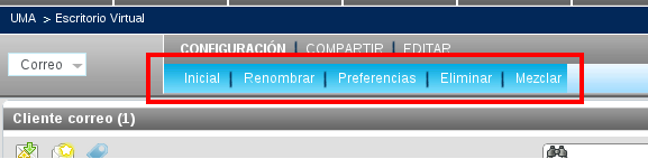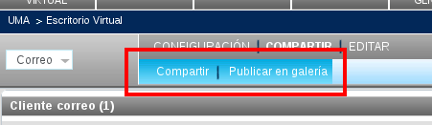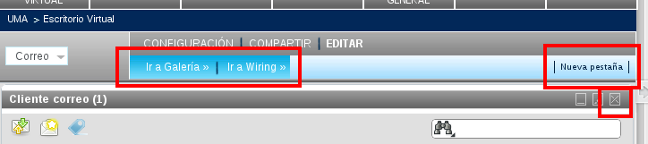13. Escritorio virtual¶
El escritorio virtual es una sección del portal a la que únicamente podrán acceder aquellos usuarios que estén autenticados, es decir, que no es accesible para los usuarios anónimos.
Por lo tanto, para acceder al escritorio virtual, lo primero que hará un usuario será logarse de la manera que se explica en Entrada al sistema.
En el portlet de la derecha, pulsará entonces en el enlace Escritorio Virtual
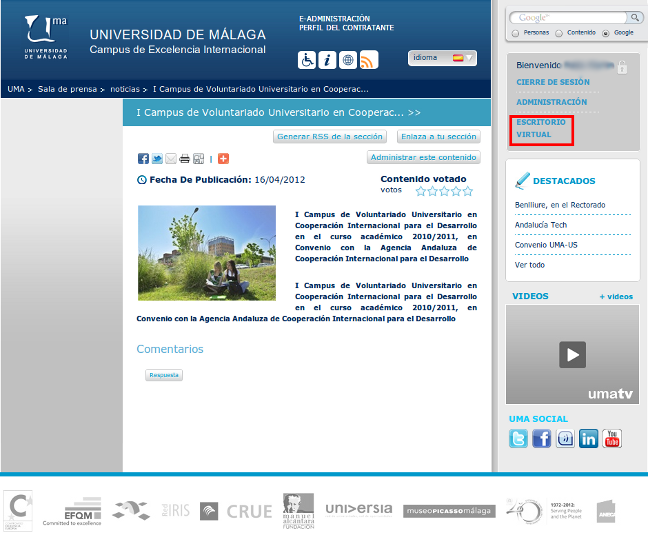
Hecho esto, el portal le mostrará su escritorio virtual, donde podrá acceder a sus entornos de trabajo, ya sean propios o compartidos con otros usuarios. Dicho escritorio virtual se compone de varios elementos:
- Un menú en la parte superior.
- Un selector en la parte superior izquierda.
- Un área para los gadgets en la parte central.
En la siguiente captura se pueden ver resaltadas estas secciones:
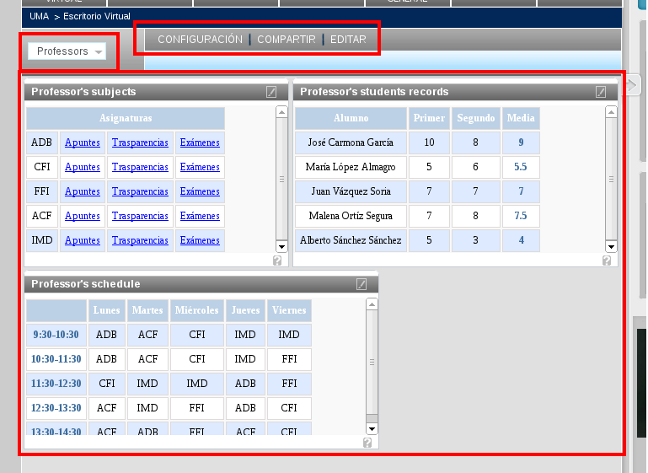
En la parte superior izquierda, aparece un menú desplegable que mostrará el listado de espacios de trabajo del usuario, así como un botón con la leyenda Nueva Aplicación para la creación de espacios de trabajo nuevos. Mediante este listado es cómo el usuario podrá cambiar entre un espacio de trabajo y otro.
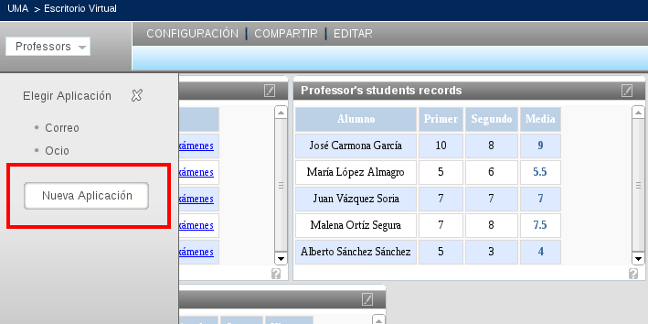
Cuando se pulsa en el botón de Nueva Aplicación aparecerá una ventana de diálogo donde se podrá poner un nombre al espacio de trabajo que se está creando.
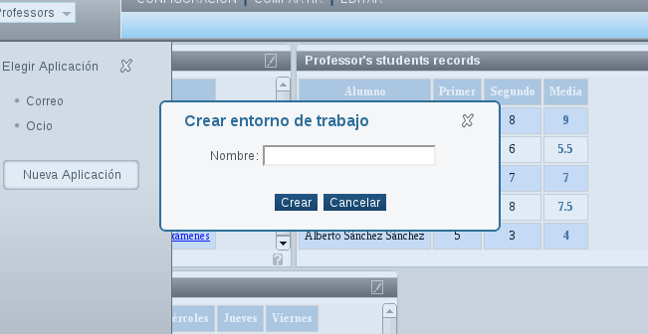
13.2. Galería o catálogo de gadgets¶
En la vista de la galería aparece a la izquierda una lista de búsquedas preconfiguradas que permiten al usuario filtrar los gadgets. En la parte central aparece el listado de gadgets, y justo sobre dicho listado aparece una caja de búsqueda, un paginador y algunas opciones para ordenar los gadgets.
En el menú superior, en la cabecera, aparecen las siguientes opciones:
- Cambiar a la vista Buscar que comprende el listado de gadgets y de aplicaciones (mashups):
- Gadgets: Muestra el listado de gadgets.
- Aplicaciones: Muestra el listado de mashups.
Cambiar a la vista Crear gadgets que permite añadir gadgets al catálogo. Esta funcionalidad sólo está disponible si el usuario tiene los privilegios correspondientes.
A continuación sigue una captura con la vista de Galería donde se pueden ver las opciones comentadas:
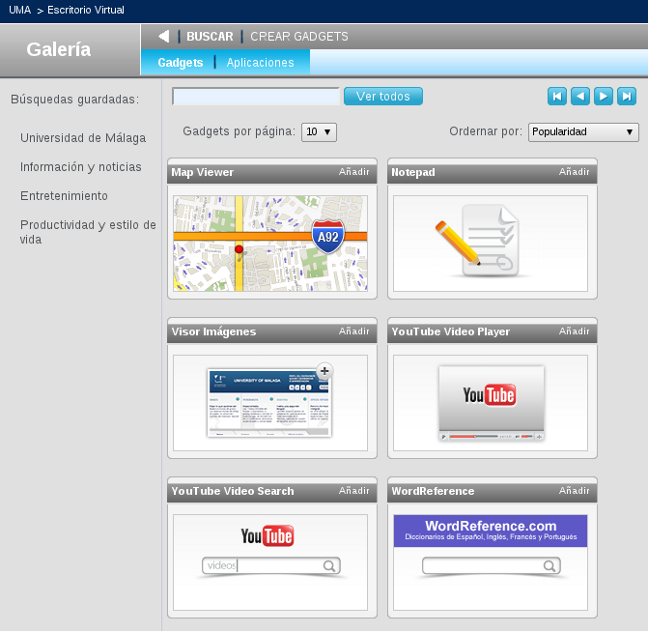
Los gadgets aparecen representados por cajas con un título y una imagen. Cada una de estas cajas representa a un único gadget en la galería.
En la parte superior derecha de cada gadget aparece la opción para añadir dicho gadget al entorno de trabajo directamente. En caso de pulsar, el gadget se añade en la pestaña activa del entorno de trabajo activo.
Si se hace click en la imagen del gadget, se cambia a la vista detallada del gadget en el catálogo:
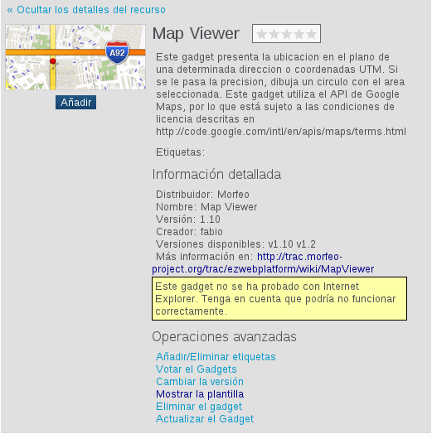
Desde esta vista también se puede añadir el gadget al entorno de trabajo, pero además se pueden consultar los detalles del mismo, puntuarlo, eliminarlo si se tienen los privilegios correspondientes, etc.